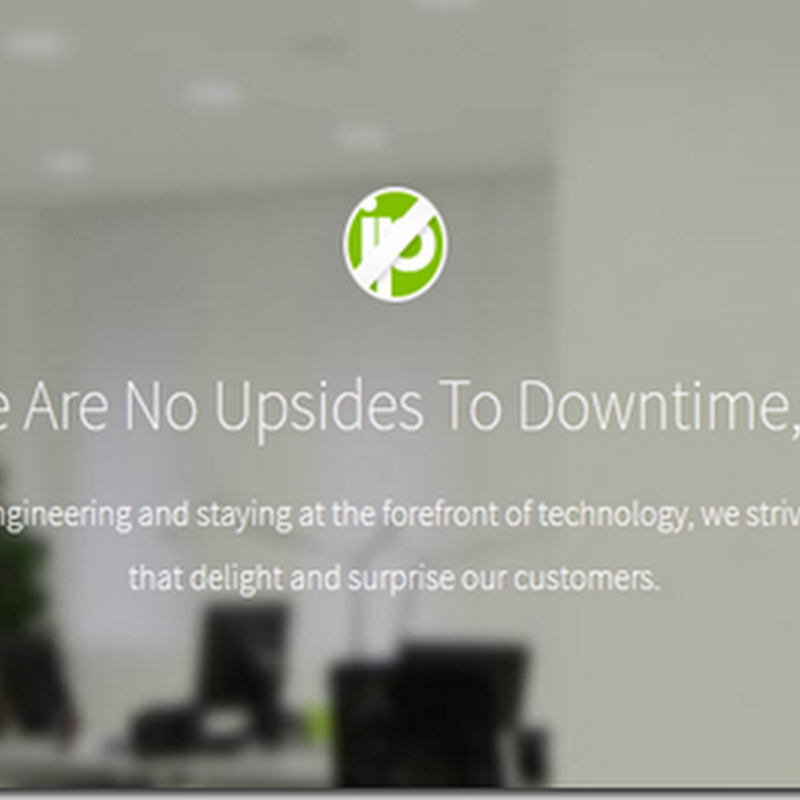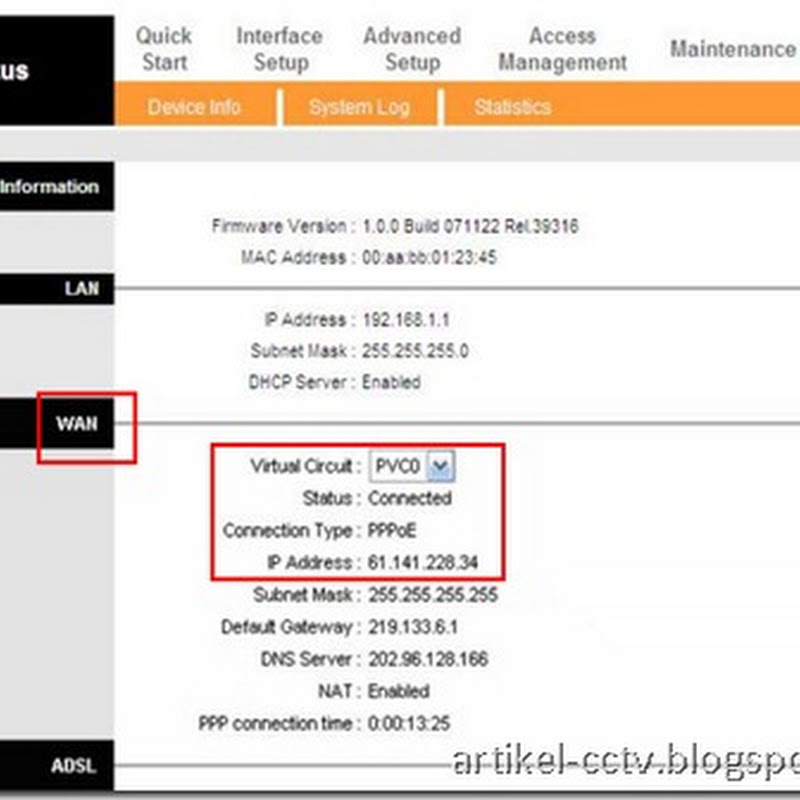Sekalipun topik ini sudah disampaikan beberapa waktu lalu, namun tidak ada salahnya jika kami ketengahkan lagi, sebab pertanyaaan seputar masalah ini masih sering diajukan. Tingginya angka False Alarm mengharuskan installer mencari solusi yang komprehensif ketimbang menyalahkan produk itu sendiri. Demikian pula halnya apabila sensor PIR dirasa kurang sensitif, maka perlu dicarikan pula solusinya, karena baik false alarm maupun missed alarm (tidak mendeteksi) keduanya sama-sama tidak bagus. Nah, tips berikut ini semoga berguna buat anda.
1. Pilihlah lokasi yang ideal
Lokasi ideal indoor PIR adalah di sudut ruangan dan mengarah ke dalam, bukan ke arah jendela. Keuntungan menempatkan PIR di sudut ruangan adalah perolehan coverage area yang optimal (mendekati 90 derajat). Selain itu pada posisi ini tidak diperlukan bracket tambahan, karena lekukan casing belakang PIR sendiri sudah membentuk sudut 90 derajat. Teknisi tinggal melubangi casing belakang PIR untuk disekrupkan ke tembok dengan menggunakan fischer (S6). Namun, sebelum dipasang usahakanlah agar PIR tidak "melihat" benda-benda ini:
- ventilasi udara (lubang angin),
- kaca jendela luar,
- air conditioner (ac), kulkas (refrigerator) dan kipas angin,
- benda-benda yang bergelantungan di plafon, semisal display atau banner,
- monitor PC, tungku pemanas, kompor gas (jika dipasang ke arah di dapur),
- void lantai 2,
- tangga naik,
- kap mesin mobil,
- bagian atas lemari (lintasan tikus),
- tumpukan dus yang tinggi.
2. Perhatikan ketinggian
Percayalah, PIR dengan ketinggian yang benar akan memberikan performa walk test maksimum. Perhatikanlah ketinggian yang direkomendasikan oleh pihak factory. Kalau perlu ukurlah ketinggian ini dengan meteran. Ketinggian ini diukur dari bagian tengah PIR (as) terhadap lantai. Seperti diketahui, pada umumnya di bagian tengah inilah terletak "mata" PIR yang disebut dengan pyro sensor.
3. Jangan menekuk atau menundukkan PIR
Kebiasaan ini sering dijumpai pada instalasi PIR, baik indoor ataupun outdoor. Padahal posisi PIR yang benar adalah rata dengan tembok (flat) atau sejajar dengan lantai, bukan ditundukkan ke arah lantai. Aneh, ya?
4. Berilah jeda saat walk test
Lakukanlah walk test dengan cara memotong pola deteksi PIR, bukan berjalan ke arah PIR. Berilah jeda waktu sekitar 5 - 10 detik sebelum melakukan walk test berikutnya. Lakukanlah walk test ini dengan cara berjalan normal (zig-zag), bukan dengan cara melambai-lambaikan tangan (seperti banyak dilakukan oleh teknisi ataupun customer). Lambaian tangan belum cukup kuat untuk membuat PIR mendeteksi, karena saat itu orang dalam keadaan diam (tidak berjalan). Sampaikanlah hal ini kepada customer, supaya mereka mengerti, sehingga bisa melakukan walk test sendiri dengan benar.
5. Pastikan tegangan PIR benar
Jika perlu ukur kembali tegangan PIR dan pastikan nilainya berada pada range 10V - 14VDC. Tegangan yang ngedrop merupakan salah satu penyebab false alarm yang terkadang luput dari analisa.
6. Pertimbangkanlah untuk menutup area penyebab false alarm
Teknik ini dinamakan masking dan umumnya diterapkan pada PIR outdoor. Dengan mempelajari pola deteksi PIR, kita bisa menutup beberapa area tertentu dengan stiker putih atau transaran yang telah disertakan oleh factory. Dengan demikian PIR tidak melihat benda-benda yang menyebabkan false alarm seperti yang telah disebutkan pada point 1.
7. Manfaatkanlah feature cross zone atau double knock
Feature ini sebetulnya dimiliki oleh panel alarm. Jika upaya di atas kurang efektif, maka pertimbangkanlah untuk meng-on-kan feature ini pada panel alarm.
Nah, sebelum mem-vonis PIR jelek dan sebagainya, ada baiknya kita memperhatikan dulu hal-hal di atas. Bagaimana? False Alarm? No way, bukan?
- kap mesin mobil,
- bagian atas lemari (lintasan tikus),
- tumpukan dus yang tinggi.
2. Perhatikan ketinggian
Percayalah, PIR dengan ketinggian yang benar akan memberikan performa walk test maksimum. Perhatikanlah ketinggian yang direkomendasikan oleh pihak factory. Kalau perlu ukurlah ketinggian ini dengan meteran. Ketinggian ini diukur dari bagian tengah PIR (as) terhadap lantai. Seperti diketahui, pada umumnya di bagian tengah inilah terletak "mata" PIR yang disebut dengan pyro sensor.
3. Jangan menekuk atau menundukkan PIR
Kebiasaan ini sering dijumpai pada instalasi PIR, baik indoor ataupun outdoor. Padahal posisi PIR yang benar adalah rata dengan tembok (flat) atau sejajar dengan lantai, bukan ditundukkan ke arah lantai. Aneh, ya?
4. Berilah jeda saat walk test
Lakukanlah walk test dengan cara memotong pola deteksi PIR, bukan berjalan ke arah PIR. Berilah jeda waktu sekitar 5 - 10 detik sebelum melakukan walk test berikutnya. Lakukanlah walk test ini dengan cara berjalan normal (zig-zag), bukan dengan cara melambai-lambaikan tangan (seperti banyak dilakukan oleh teknisi ataupun customer). Lambaian tangan belum cukup kuat untuk membuat PIR mendeteksi, karena saat itu orang dalam keadaan diam (tidak berjalan). Sampaikanlah hal ini kepada customer, supaya mereka mengerti, sehingga bisa melakukan walk test sendiri dengan benar.
5. Pastikan tegangan PIR benar
Jika perlu ukur kembali tegangan PIR dan pastikan nilainya berada pada range 10V - 14VDC. Tegangan yang ngedrop merupakan salah satu penyebab false alarm yang terkadang luput dari analisa.
6. Pertimbangkanlah untuk menutup area penyebab false alarm
Teknik ini dinamakan masking dan umumnya diterapkan pada PIR outdoor. Dengan mempelajari pola deteksi PIR, kita bisa menutup beberapa area tertentu dengan stiker putih atau transaran yang telah disertakan oleh factory. Dengan demikian PIR tidak melihat benda-benda yang menyebabkan false alarm seperti yang telah disebutkan pada point 1.
7. Manfaatkanlah feature cross zone atau double knock
Feature ini sebetulnya dimiliki oleh panel alarm. Jika upaya di atas kurang efektif, maka pertimbangkanlah untuk meng-on-kan feature ini pada panel alarm.
Nah, sebelum mem-vonis PIR jelek dan sebagainya, ada baiknya kita memperhatikan dulu hal-hal di atas. Bagaimana? False Alarm? No way, bukan?
.jpg)









.jpg)